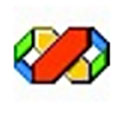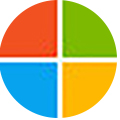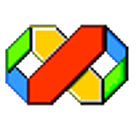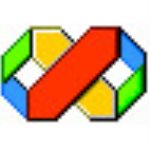
vc++6.0绿色完整版 v6.0
免费软件- 软件大小:50MB
- 软件语言:简体中文
- 更新时间: 2021-12-21
- 软件类型:国产软件
- 运行环境:win系统
- 软件等级 :
大雀下载地址
- 介绍说明
- 下载地址
- 相关推荐
vc++6.0完整版对于很多想快速编程的朋友非常的重要。我们知道vc++6.0是一款非常经典的Windows程序编辑工具,拥有非常多优秀的特性。更重要是拥有十分多精炼的编译功能。首先对于C++语言的编译非常的高效,而且采用的是全新理念的面向对象的可视化编程。体验非常的友好。而且具有程序框架自动生成、灵活方便的类管理、代码编写和界面设计集成交互操作、可开发多种程序等优点,而且通过的设置就可使其生成的程序框架支持数据库接口、OLE2.0,WinSock网络。绝对是当年C++开发的不二之选。随着时代的发展,虽然现在已经有越来越多丰富功能的编译工具。但是大都十分的笨重,而这款经典的工具。现在仍旧不过时,依然能应付目前绝大部分的程序开发。所以,喜欢的朋友一定不要错过哦!运行sin.bat 文件,会自动创建一个vc6快捷键到你的桌面,以后都可以直接从桌面进入VC6

2、选择:文件|新建,在打开的对话框中选择“工程”
3、在选择“Win32 Console Application”->填写“工程名称”->选择“位置”->“确定”.
4、然后在选择:文件|新建,在打开的对话框中选择“文件”
5、在选择“C++Source file”->填写“文件名称”->“确定”.
6、这样就建好了一个.cpp文件。
7、然后你在.cpp文件中写入你的c语言代码就可以了。
8、代码写好以后你看一下工具里有这样一个图标:

9、依次点,编译,连接,运行就可以了。

(1) 关闭 当前工作区:【文件】【关闭 工作区】 (必要时) (2) 建立工程: 【文件】 【新建】(出现“新建”对话框)

在“新建”对话框中选中“工程”选项卡选中其中的“Win32 Console Application”项选择存储“位置”输入工程名单击“确定”按钮(出现“Win32 Console Application”对话框)

在“Win32 Console Application”对话框中选择“An empty project”选项单击“完成”按钮 注意:在操作过程中,如果出现提示性对话框,可根据具体情况按“确定”或“取消” 按钮。
至此,一个新的工程已经建立,接下来,可以在该工程中建立文件或(和)将已经存
在的文件添加到工程中: 在工程中新建文件: 【工程】【添加工程】【新建】(出现“新建”对话框)

在“新建”对话框中选中“文件”选项卡选中其中的“C++ Source File”或者“C/C++ Header File”项选择新建的 文件所属的工程(添加工程)选择存储位 置(目录)输入文件名单击“确定” 按钮输入文件内容。
例如,新建的名为M1.cpp的源文件内 容如下:

//M1.cpp #include void main() { cout <<"Hello!\n"; }
向工程中添加文件 【工程】【添加工程】【Files…】(出现“插入文件到工程”对话框)


在“插入文件到工程”对话框中选中要插入的文件选择文件要插入的工程(插入到)单击“确定”按钮
2、编辑文件 操作步骤如下: 在“工作区”窗口中选择“FileView”选项卡 展开相应工程的文件分支(工程名files)
双击类要编辑的文件名(此时,相应文件的内容已经显示在编辑窗口中) 对文件进行编辑
3、编译、构建与运行应用程序 编译源文件:
在“工作区”窗口选择“FileView”选项卡 选择要编译的源文件 【编译】【编译xx】 构建可执行文件: 设置活动工程(工作区中有多个工程时)
: 【工程】【设置活动工程】【xx (工程名)】 【编译】【构建xx.exe】 运行应用程序: 设置活动工程(工作区中有多个工程时): 【工程】【设置活动工程】【xx (工程名)】 【编译】【执行xx.exe】
4、在工程中新建类 (1)新建类: 设置活动工程(工作区中有多个工程时需要此步)。 【插入】【新建类】(出现“New Class”对话框) 在“New Class”对话框中输入类名选择基类(Base class)指定保存文件(必要时,缺省的文件名与类名相同)单击“OK”按钮 (2)为新建的类添加成员声明: 通过步骤(1)建立的类,VC++自动地给出了类的框架,(构造函数和析构函数的原型声明)和必要的编译指令(例如,下图是新建了TDate类时,TDate.h文件的内容)
所以,当建立了一个新类的框架之后,程序员应该为新建的类添加成员。操作步骤如
下: 在工作区窗口中选择“ClassView”选项卡 展开相应工程的类分支(工程名classes) 双击类名(此时,保存类声明的头文件内容已经显示在编辑窗口中,如上图) 向类中添加成员声明。 例如,我们在TDate类中添加三个 数据成员和两个成员函数。完成后的类 声明代码如下(加粗的是新增的语句): (3)为新建类的成员函数添加实现代 码: 向类中添加完成员声明之后,就应该编写成员函数的实现代码了。具体操作步骤如下: 在工作区窗口中选择“FileView”选项卡 展开相应工程的源文件分支(工程名files - Source Files) 双击类的实现代码的源文件名(此时,相应源文件内容已经显示在编辑窗口中) 编写成员函数的实现代码 例如,我们为TDate类的4个成员函 数编写实现代码如下(加粗的是新增的语句): (4)在有关源文件中添加使用类的语句: 至此,类的设计工作已经完成。现在,在有关源文件中就可以使用新建的类了。 例如,我们要在M1.cpp源文件中使用类TDate,只要在M1.cpp源文件中加 入相应的代码即可。 下面是修改后的M1.cpp源文件内容(加粗的是新增的语句):
5、工程中文件的管理 在工程中新建文件:(见1.) 向工程中添加文件:(见1.
) 从工程中移出文件: 在工作区窗口中选择“FileView”选项卡展开文件分支选中要移出的文件打“Del”键。
问题描述:
在VC中添加新类,然后选Generic Class。Derived From里写 CObject。点击确定后显示:
the new class wizard could not find the appropriate header file to include for base class CObject,if you choose derive from the clas any way,you may need to manually add the appropriate header file.......
具体如下图:

VC++
解决方案:
(1)微软官方帮助和支持:http://support.microsoft.com/kb/167349
2.error C2018: unknown character '0xa1'
问题描述:
在网上copy了一段源代码放到VC++中调试,密密麻麻的错误,每一行都有好多。代码看起来并没有错,但是语法也不高亮显示,似乎编译器将我copy过来的代码当做了乱码,不能识别。错误类型都一样:
error C2018: unknown character '0xa1'
上网一搜资料,原来是因为代码中使用了全角符的空格,0xa1已经大于127了,不是标准的ASCII字符了,所以编辑器认不到它。
解决方案:
(1)老老实实自己敲一遍;
(2)在word中将所有全角空格替换为半角的。
3.VC++ 6.0如何干净的删除一个类
先从Workspace中的FileView中删除对应的.h和.cpp文件,再关闭项目,从实际的文件夹中删除对应的.h和.cpp文件与.clw文件。
然后打开程序后会让你重新建一个CLW文件,把刚才删掉的文件名拷贝复制粘贴一下就可以了.
如果你这个类是MFC类(有窗口),通过classwizzard添加过事件等的话,需要将工程关闭然后删除.clw和.ncb文件。
4. refactoring not available on symbol
问题描述:
在VC中装了Visual Assist X后,有时候碰到这种错:
代码下部有红色波浪线,鼠标悬停,出现下拉小三角形,点开,提示:refactoring not available on symbol
解决办法:
VA Options -> Performance -> General -> Rebuild symbol databases,会提示重启IDE,重启后就好了。


功能特性
Visual C++6.0不仅是一个C++编译器,而且是一个基于Windows操作系统的可视化集成开发环境(integrated development environment,IDE)。Visual C++6.0由许多组件组成,包括编辑器、调试器以及程序向导AppWizard、类向导Class Wizard等开发工具。 这些组件通过一个名为Developer Studio的组件集成为和谐的开发环境。在Visual C++ 6.0 企业版的基础上集成官方的SP6升级补丁制作而成!免序列号,安装完即可使用,无需再打补丁!简单使用
1、打开Microsoft Visual C++ 6.0后2、选择:文件|新建,在打开的对话框中选择“工程”
3、在选择“Win32 Console Application”->填写“工程名称”->选择“位置”->“确定”.
4、然后在选择:文件|新建,在打开的对话框中选择“文件”
5、在选择“C++Source file”->填写“文件名称”->“确定”.
6、这样就建好了一个.cpp文件。
7、然后你在.cpp文件中写入你的c语言代码就可以了。
8、代码写好以后你看一下工具里有这样一个图标:

9、依次点,编译,连接,运行就可以了。
VC++6.0的基本操作
1、建立应用程序 操作步骤如下:
(1) 关闭 当前工作区:【文件】【关闭 工作区】 (必要时) (2) 建立工程: 【文件】 【新建】(出现“新建”对话框)

在“新建”对话框中选中“工程”选项卡选中其中的“Win32 Console Application”项选择存储“位置”输入工程名单击“确定”按钮(出现“Win32 Console Application”对话框)

在“Win32 Console Application”对话框中选择“An empty project”选项单击“完成”按钮 注意:在操作过程中,如果出现提示性对话框,可根据具体情况按“确定”或“取消” 按钮。
至此,一个新的工程已经建立,接下来,可以在该工程中建立文件或(和)将已经存
在的文件添加到工程中: 在工程中新建文件: 【工程】【添加工程】【新建】(出现“新建”对话框)

在“新建”对话框中选中“文件”选项卡选中其中的“C++ Source File”或者“C/C++ Header File”项选择新建的 文件所属的工程(添加工程)选择存储位 置(目录)输入文件名单击“确定” 按钮输入文件内容。
例如,新建的名为M1.cpp的源文件内 容如下:

//M1.cpp #include
向工程中添加文件 【工程】【添加工程】【Files…】(出现“插入文件到工程”对话框)


在“插入文件到工程”对话框中选中要插入的文件选择文件要插入的工程(插入到)单击“确定”按钮
2、编辑文件 操作步骤如下: 在“工作区”窗口中选择“FileView”选项卡 展开相应工程的文件分支(工程名files)
双击类要编辑的文件名(此时,相应文件的内容已经显示在编辑窗口中) 对文件进行编辑
3、编译、构建与运行应用程序 编译源文件:
在“工作区”窗口选择“FileView”选项卡 选择要编译的源文件 【编译】【编译xx】 构建可执行文件: 设置活动工程(工作区中有多个工程时)
: 【工程】【设置活动工程】【xx (工程名)】 【编译】【构建xx.exe】 运行应用程序: 设置活动工程(工作区中有多个工程时): 【工程】【设置活动工程】【xx (工程名)】 【编译】【执行xx.exe】
4、在工程中新建类 (1)新建类: 设置活动工程(工作区中有多个工程时需要此步)。 【插入】【新建类】(出现“New Class”对话框) 在“New Class”对话框中输入类名选择基类(Base class)指定保存文件(必要时,缺省的文件名与类名相同)单击“OK”按钮 (2)为新建的类添加成员声明: 通过步骤(1)建立的类,VC++自动地给出了类的框架,(构造函数和析构函数的原型声明)和必要的编译指令(例如,下图是新建了TDate类时,TDate.h文件的内容)
所以,当建立了一个新类的框架之后,程序员应该为新建的类添加成员。操作步骤如
下: 在工作区窗口中选择“ClassView”选项卡 展开相应工程的类分支(工程名classes) 双击类名(此时,保存类声明的头文件内容已经显示在编辑窗口中,如上图) 向类中添加成员声明。 例如,我们在TDate类中添加三个 数据成员和两个成员函数。完成后的类 声明代码如下(加粗的是新增的语句): (3)为新建类的成员函数添加实现代 码: 向类中添加完成员声明之后,就应该编写成员函数的实现代码了。具体操作步骤如下: 在工作区窗口中选择“FileView”选项卡 展开相应工程的源文件分支(工程名files - Source Files) 双击类的实现代码的源文件名(此时,相应源文件内容已经显示在编辑窗口中) 编写成员函数的实现代码 例如,我们为TDate类的4个成员函 数编写实现代码如下(加粗的是新增的语句): (4)在有关源文件中添加使用类的语句: 至此,类的设计工作已经完成。现在,在有关源文件中就可以使用新建的类了。 例如,我们要在M1.cpp源文件中使用类TDate,只要在M1.cpp源文件中加 入相应的代码即可。 下面是修改后的M1.cpp源文件内容(加粗的是新增的语句):
5、工程中文件的管理 在工程中新建文件:(见1.) 向工程中添加文件:(见1.
) 从工程中移出文件: 在工作区窗口中选择“FileView”选项卡展开文件分支选中要移出的文件打“Del”键。
常见问题
1.the new class wizard could not find the appropriate问题描述:
在VC中添加新类,然后选Generic Class。Derived From里写 CObject。点击确定后显示:
the new class wizard could not find the appropriate header file to include for base class CObject,if you choose derive from the clas any way,you may need to manually add the appropriate header file.......
具体如下图:

VC++
解决方案:
(1)微软官方帮助和支持:http://support.microsoft.com/kb/167349
2.error C2018: unknown character '0xa1'
问题描述:
在网上copy了一段源代码放到VC++中调试,密密麻麻的错误,每一行都有好多。代码看起来并没有错,但是语法也不高亮显示,似乎编译器将我copy过来的代码当做了乱码,不能识别。错误类型都一样:
error C2018: unknown character '0xa1'
上网一搜资料,原来是因为代码中使用了全角符的空格,0xa1已经大于127了,不是标准的ASCII字符了,所以编辑器认不到它。
解决方案:
(1)老老实实自己敲一遍;
(2)在word中将所有全角空格替换为半角的。
3.VC++ 6.0如何干净的删除一个类
先从Workspace中的FileView中删除对应的.h和.cpp文件,再关闭项目,从实际的文件夹中删除对应的.h和.cpp文件与.clw文件。
然后打开程序后会让你重新建一个CLW文件,把刚才删掉的文件名拷贝复制粘贴一下就可以了.
如果你这个类是MFC类(有窗口),通过classwizzard添加过事件等的话,需要将工程关闭然后删除.clw和.ncb文件。
4. refactoring not available on symbol
问题描述:
在VC中装了Visual Assist X后,有时候碰到这种错:
代码下部有红色波浪线,鼠标悬停,出现下拉小三角形,点开,提示:refactoring not available on symbol
解决办法:
VA Options -> Performance -> General -> Rebuild symbol databases,会提示重启IDE,重启后就好了。

下载地址
- PC版
- 电信高速下载
- 联通高速下载
- 广东电信下载
- 山东电信下载
默认解压密码:www.daque.cn
如需解压,请在本站下载飞压软件进行解压!